| 일 | 월 | 화 | 수 | 목 | 금 | 토 |
|---|---|---|---|---|---|---|
| 1 | 2 | 3 | 4 | 5 | 6 | |
| 7 | 8 | 9 | 10 | 11 | 12 | 13 |
| 14 | 15 | 16 | 17 | 18 | 19 | 20 |
| 21 | 22 | 23 | 24 | 25 | 26 | 27 |
| 28 | 29 | 30 | 31 |
- Tibero
- Data and Time Functions
- 오라클
- Date and Time Function
- Date and Time Functions
- String Function and Operators
- String Functions and Operators
- 전자정부표준프레임워크
- Oracle
- 전자정부 표준프레임워크
- SVN
- 방화벽
- 티베로
- HTTP
- 윈도우
- String Functions and Date Operators
- Sring Functions and Operators
- MySQL
- Today
- Total
웹이야기
오라클 설치(Windows 10, 11g) 본문
윈도우에서 오라클 설치
Windows 10,
Oracle 11g(Oracle Database 11g Release 2) 11.2.0.1.0
윈도우에서 오라클을 설치할려고 한다.
다음 다음 누르기만 하면 되니 어려운 것은 없지만 그래도 한번 정리해본다.
1. 오라클 다운로드
오라클 홈페이지가 또 변경이 되었다.
오라클 홈페이지
https://www.oracle.com/index.html
Oracle | Integrated Cloud Applications and Platform Services
About Oracle Unlock endless possibilities A culture of innovation has propelled Oracle since its inception. Today, thanks to exceptional people, we lead the market in autonomous, cloud, and applications technologies.
www.oracle.com
메인 > Product Help >Downloads 를 클릭하여 들어간다.

Developer Downloads > Database > Database 11g Enterprise/standard Editions 를 클릭하여 이동한다.

Oracle Databse 11g Release 2 에서 설치하고 하는 버전을 확인하고 다운로드 받는다.

다운로드 하면 아래와 같은 화면이 나온다.
체크하여 Oracle License Aggrement 에 동의한다.
녹색 Download ... 을 클릭한다.

로그인 하라고 나오는데.. 로그인 한다.
계정이 없으면 생성해준다.

2. 설치준비
다운로드 받은 파일을 하나의 폴더에 놓는다.

알집으로 압축을 푸는데. 2개의 파일을 모두 선택한 후에 여기에 압축풀기를 한다.
2개의 압축파일을 하나의 폴더에 풀어야 한다. 그렇지 않은 경우 이런저런 오류가 발생한다.

아래처럼 하나의 폴더에 모두 압축이 풀렸다.(압축을 풀어서 합쳐도 된다.)

3. 설치
setup.exe 를 실행한다.

아래와 같은 화면이 나오지만 잠시 참고 기다리면 다음 화면으로 넘어간다.

아래와 같은 경고가 나오지만 계속한다.

아래 화면에서 다음

아래 화면에서 예를 눌러도 되고 위 화면에서 이메일 주소를 잘 입력해도 된다.
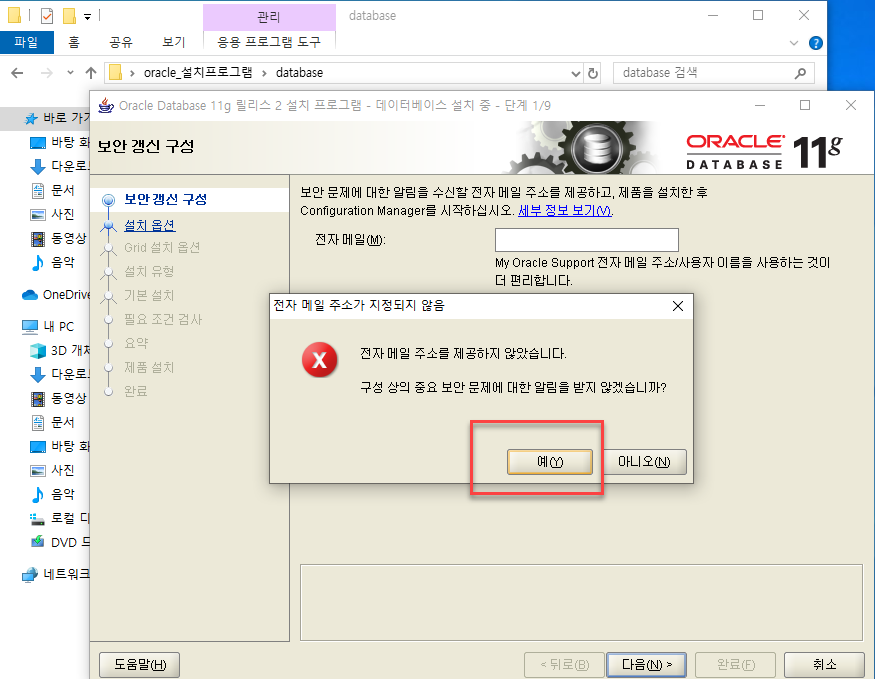
데이타베이스 생성 및 구성(C)를 선택하고 다음

데스크톱 클래스, 서버 클래스 중 선택하여 설치를 진행한다.
여기서는 데스크톱 클래서를 선택하였다.

경로를 지정해준다.
편의상 c:\app\oracle 로 잡아줬다.
문자집합도 일단은 default 로 내버려뒀지만 KO16MSWIN949 로 선택했음을 잊기 전까지 기억해둔다.
전역데이타베이스 이름을 편의상 orcl 정도로만 해뒀다.
비밀번호를 입력하고 다음을 눌러본다.

비밀번호가 맘에 안드는 모양이다. 다시 입력하라고 한다.

비밀번호를 다시 입력힌다. 표준을 따르지 않아도 문제가 되지 않는다.
개발환경을 셋팅하는 것이 목적이라 비밀번호를 잊지 않는 것이 더 중요하다.



완료를 누르면 설치를 시작한다.

아래 화면에서 엑세스 허용을 눌러준다.

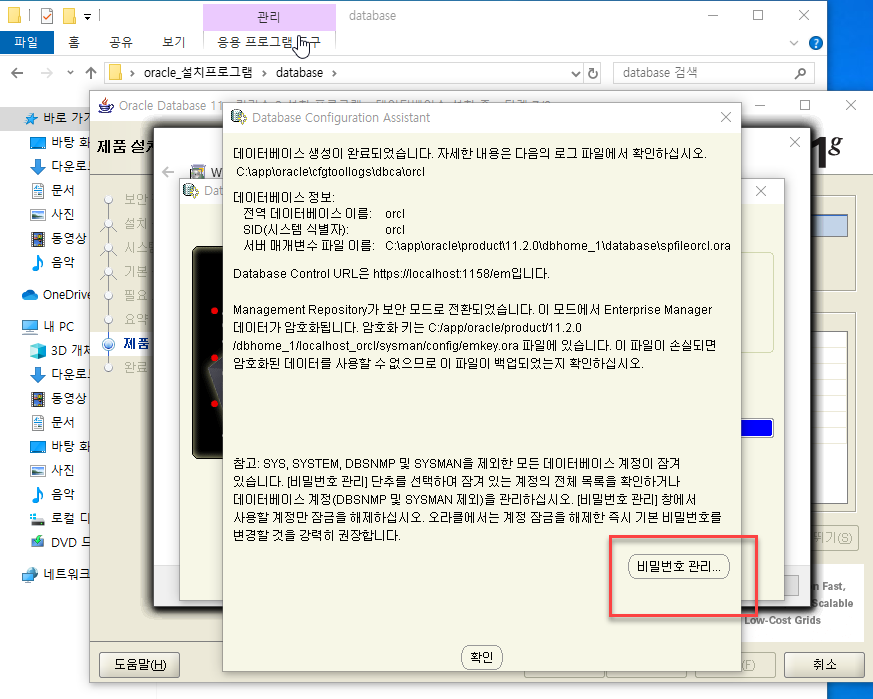
비밀번호 관리를 클릭해서 한번 화면을 봐둔다.


아래 화면이 나오면 이 기능 다운로드 및 설치를 눌러서 설치를 해준다.



설치를 해줬음에도 아래 화면이 여러개가 떠있는데.. 취소를 눌러준다.


닫기를 눌러주면 설치는 일단 완료된 것이다.
4. 설치 확인
도스창을 열어서
>sqlplus
라고 쳐본다.
사용자명, 비밀번호에 system과 설치하면서 설정한 비밀번호를 입력한다.
아래와 같이 나오면 설치가 정상적으로 성공한 것이다.

5. 리스너 구성은 아래 URL을 참조한다.
오라클 리스너 설정(쓸데없이 장황)
이전에 오라클을 윈도우에서 설치를 해봤다. https://webobj.tistory.com/23 오라클 설치(Windows 10, 11g) 윈도우에서 오라클 설치 Windows 10, Oracle 11g(Oracle Database 11g Release 2) 11.2.0.1.0 윈도우에..
webobj.tistory.com
6. 윈도우에서 원격지에서 연결을 위해 방화벽 여는 것은 아래 URL을 참조한다.
Windows 10에서 1521 포트 열기
윈도우에서 오라클 1521 포트 방화벽 열기 다른 pc 에서 오라클 서버로 붙을려면 방화벽에 1521포트가 열려있어야 한다. 윈도우10 에서 1521 포트를 여는 것은 아래와 같다. 1. 시작 > 설정 2. 네트워크 및 인터..
webobj.tistory.com
'D > ORACLE' 카테고리의 다른 글
| Oracle JDBC drivers 다운로드 (0) | 2020.02.25 |
|---|---|
| Windows 10에서 1521 포트 열기 (0) | 2020.02.24 |
| 오라클에서 사용자 추가 (0) | 2020.02.24 |
| 오라클 리스너 설정(쓸데없이 장황) (0) | 2020.02.22 |
| 오라클 리스너 설정(요약본) (0) | 2020.02.22 |


